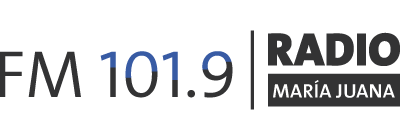El elevado costo de un celular nuevo puede ser difícil de afrontar, pero se hace más fácil costearlo si vendés el teléfono que dejarás de usar. Acá te diremos cómo asegurarte de que tu información personal se borre de manera segura antes de entregarle tu dispositivo a un extraño.
Primero el backup
Antes de hacer cualquier cosa, respaldá todos los datos que están en tu celular. Esto no solo evitará que pierdas fotografías valiosas, sino que también permitirá que configures sin problemas tu nuevo teléfono, puesto que puedes restaurar todas tus aplicaciones, contactos y otros datos desde el respaldo.
Usuarios de iPhone: Si tenés una cuenta de iCloud, hay una buena probabilidad de que tu celular ya genere un respaldo automáticamente (puedes saberlo si vas a Configuración>Tu nombre>iCloud>Respaldo en iCloud; asegúrate de que la opción esté activada). Sin embargo, el almacenamiento en iCloud es limitado y toma mucho tiempo descargar todos esos datos. Así que si te estás mudando de teléfono, te recomiendo respaldar tu información manualmente en tu computadora mediante iTunes.
Para hacerlo, conectá tu iPhone a tu PC o Mac y abrí iTunes. Da clic en el botón de iPhone que aparece en la esquina superior izquierda de la barra de herramientas y después cliqueá en el botón de Respaldar ahora. Este proceso podría tomar varios minutos, pero cuando haya finalizado, tendrás un respaldo de la información importante en tu computadora y tu nuevo móvil te dará la opción de restaurar desde iTunes durante la configuración inicial.
Tanto en Android como en el iPhone es recomendable eliminar todos los datos del teléfono antes de venderlo Tanto en Android como en el iPhone es recomendable eliminar todos los datos del teléfono antes de venderlo
Usuarios de Android: Todos los celulares de Android son un poco distintos y quizá tendrás que revisar un poco para asegurarte de que todo esté respaldado antes de continuar. Tus contactos, calendario y otros datos similares quizá ya están sincronizados con tu cuenta de Google y podés respaldar automáticamente datos de aplicaciones, el historial de llamadas, la configuración del dispositivo, fotografías y mensajes de texto desde Configuración>Sistema >Respaldo (solo asegúrate de que la opción esté activada). No está de más revisar tus aplicaciones y asegurarte de que sus configuraciones también tienen un respaldo en alguna parte.
Si abrís una aplicación utilizando tu cuenta, probablemente respalda tus datos con frecuencia en esa misma cuenta. En otros casos, quizá debas crear manualmente un archivo de respaldo desde la configuración de esa aplicación. Después podés conectar tu celular a la computadora, recuperar esos archivos de respaldo y ponerlos en tu Escritorio (también deberías pasar las fotografías, por si acaso) y almacenarlos en un lugar seguro para tenerlos en tu nuevo teléfono. Si no sabés con seguridad si lo tienes todo, podría ser buena idea comprar tu nuevo dispositivo antes de vender el viejo para que te asegures de tener lo necesario antes de borrar la información.
Quitar la cuenta de usuario
Antes de que borres todo, debés desconectar tu celular de tus cuentas. Esto asegura que el nuevo propietario del teléfono no tenga problemas cuando intente activarlo y que no puedas saber su ubicación después de venderlo.
Usuarios de iPhone: Primero, andá a Configuración>Tu nombre y elegí “Cerrar sesión” en la parte inferior de la pantalla. Esto eliminará el dispositivo de tu cuenta, lo cual permitirá que el nuevo propietario active el teléfono con la suya. Si tenés un Apple Watch, desenlazalo también, y si ahora vas a utilizar un celular que no sea iPhone, desconectá iMessage o quizá no te lleguen los mensajes de texto de otros usuarios de iPhone en tu nuevo dispositivo.
Usuarios de Android: La mayoría de los móviles Android no tiene problemas si alguien más intenta activarlos con una cuenta nueva, pero para estar seguro, es buena idea desconectar tu cuenta de Google antes de borrar tu celular y dejarlo con la configuración de fábrica. Andá a Configuración>Usuarios y cuentas y elegí tu cuenta de Google para después presionar el botón de Eliminar cuenta. Si tenés un Samsung, también debés eliminar tu cuenta de Samsung desde Configuración>Cuentas>Cuenta de Samsung. Presiona los tres puntos de la esquina y elige Eliminar cuenta. (Tené en cuenta que estos menús podrían ser ligeramente distintos entre modelos).
Borrar los datos en forma segura
En cuanto tengas la seguridad de que todo está respaldado, llega el momento de borrar los datos de tu dispositivo. Sin embargo, tené cuidado: debés hacerlo de manera que te asegures de que el nuevo propietario del celular no pueda recuperar tu información personal.
Cuando borrás un archivo de tu teléfono o tu computadora, no se borra por completo. El dispositivo simplemente marca el espacio como “libre” para poder utilizarlo y almacenar otros datos. No obstante, cualquiera que tenga un software de recuperación de archivos (que es fácil de obtener) puede ver los archivos que se borraron recientemente, lo cual implica que tu información personal está en riesgo.
Esa es una de las razones por las que es tan importante cifrar tus dispositivos, especialmente si vas a borrar los datos y vender el equipo. Si tu dispositivo está cifrado antes de regresarlo a su estado de fábrica, cualquier información restante en el dispositivo aparecerá como un texto indescifrable para cualquiera que intente recuperarla y tu información personal seguirá estando resguardada en secreto.
Usuarios de iPhone: Todos los iPhone desde el 3GS están cifrados por defecto. (De hecho, ni siquiera hay manera de desactivar esta función). Si tenés un iPhone, podés borrar la información de tu dispositivo en Configuración>General>Restablecer; elegí “Borrar contenido y configuración”. Cuando el proceso haya terminado, volverás a la pantalla de “Bienvenido” que viste originalmente cuando compraste el celular.
Usuarios de Android: Muchos dispositivos de Android están cifrados, pero eso varía según el fabricante y la edad de tu dispositivo. Por eso te recomendamos algunos pasos adicionales antes de eliminar la información de tu teléfono inteligente con sistema Android. Andá a Configuración>Seguridad y buscá una configuración de “Cifrado”. Si ves algo que dice que el teléfono está cifrado, ya está listo. Si no, elegí “Cifrar móvil” para comenzar el proceso. (Estas instrucciones podrían ser un poco distintas según el modelo del dispositivo).
El proceso de cifrado podría tomar algunas horas, pero una vez que haya terminado, podés borrar la información de tu celular. Andá a Configuración>Sistema>Opciones de restablecimiento y elegí “Borrar toda la información (Restablecer configuración de fábrica)”. Una vez que el proceso haya terminado, tu dispositivo quedará como uno nuevo.
Si tienes un teléfono Android particularmente viejo, quizá no tengas la opción de cifrarlo. Sin embargo, podés restaurar los valores predeterminados del dispositivo y después utilizar una aplicación como iShredder 5 para borrar el espacio libre del móvil y volver a restaurar los datos de fábrica.
No te olvides de la SIM y la microSD
Ahora que tu celular fue borrado, es un buen momento para quitarle la tarjeta SIM con un clip. Esta a veces tiene información personal y también está vinculada con la cuenta de tu móvil, así que la necesitarás para activar tu nuevo dispositivo.
Si estás usando un teléfono Android con una tarjeta SD, quizá sea bueno retirarla también. Aunque podés borrar los datos de la tarjeta SD e incluirla en la venta, es más complejo borrarla de manera segura, así que simplemente es mejor conservarla.
Después, asegurate de limpiar el teléfono con un paño suave y seco para quitarle la mugre, el polvo y las huellas digitales (sobre todo, si tenía una carcasa, donde se puede acumular la suciedad). Sacale buenas fotos al celular -un lugar con buena iluminación y un fondo blanco es ideal- y publicalas para venderlo. Cuantos más accesorios incluyas, como el cargador original, los audífonos y la caja, más dinero obtendrás. Solo asegurate de dejar un poco de margen en el precio en caso de que tu comprador potencial quiera negociarlo.
Por: Whitson Gordon
Fuente: La Nacion.com